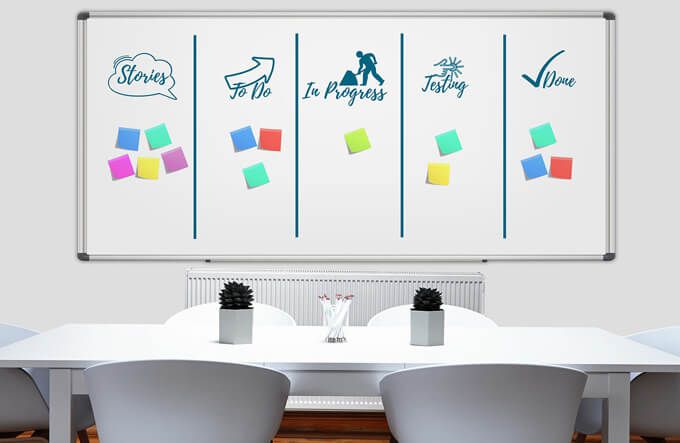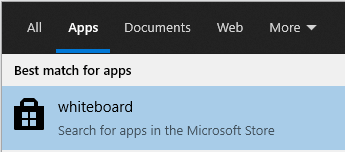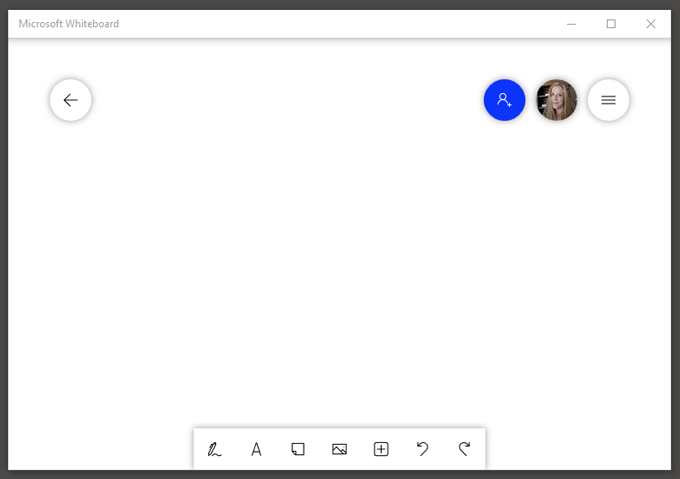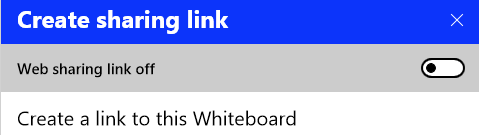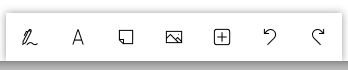Os funcionários de escritório em todo o mundo passaram por mudanças drásticas na forma como trabalham nos últimos 15 meses. Quase durante a noite, o pandemia global forçou os empregadores a migrar para uma força de trabalho remota. E agora que algumas pessoas estão voltando para seus escritórios enquanto outras continuam trabalhando remotamente, novas ferramentas são necessárias para oferecer suporte a arranjos de trabalho flexíveis.
As empresas de software têm implementado constantemente maneiras novas e aprimoradas de colabore remotamente e em situações de reunião híbrida. Por exemplo, a Microsoft lançou recentemente uma versão atualizada de seu aplicativo Whiteboard para Windows 10. Ele vem com uma interface de usuário atualizada e alguns novos recursos. Mostraremos como encontrar e instalar o aplicativo Whiteboard modernizado e daremos algumas dicas para usá-lo.
Como obter o novo aplicativo Whiteboard
O novo aplicativo Whiteboard está disponível na Microsoft Store. Se sua organização restringiu o acesso à Loja, converse com sua equipe de TI sobre como obter acesso ao novo aplicativo Whiteboard. Se você tiver acesso, visite a Microsoft Store em um navegador da web e pesquise quadro branco . Em seguida, selecione o aplicativo Microsoft Whiteboard e siga as instruções para instalá-lo.
Como alternativa, use a caixa de pesquisa do Windows. Selecione a guia Aplicativos e pesquise quadro branco . Selecione Pesquisar aplicativos na Loja da Microsoft e a Loja será iniciada em sua janela.
Você verá o aplicativo Microsoft Whiteboard nos resultados da pesquisa. Selecione Microsoft Whiteboard e siga as etapas para instalar o aplicativo em sua máquina com Windows 10.
Se você ainda não estiver conectado à sua conta da Microsoft, em algum momento durante este processo, você verá um prompt para entrar com uma conta gratuita da Microsoft ou conta do Microsoft 365 .
Como usar o aplicativo de quadro branco
pela primeira vez você usa o quadro branco, você notará como, hum, branco ele é.
O próprio aplicativo tem quatro seções principais:
A seta de navegação. Selecione esta opção para ver uma lista de todos os quadros brancos que você salvou. O canto superior direito do quadro branco é onde você pode adicionar um colaborador, entrar e sair de sua conta da Microsoft e acessar as configurações do quadro branco. Você verá uma barra de ferramentas na parte inferior do aplicativo, onde você pode escolher as ferramentas. É aqui também que você encontrará os botões desfazer e refazer . A área de trabalho principal. Esta é a principal área de colaboração.
Como convidar outras pessoas para seu quadro branco
A primeira coisa que você provavelmente desejará fazer é convidar alguém para colaborar com você. Selecione o ícone Convidar alguém e ative o link de compartilhamento na web para criar um link para este quadro branco específico. Então você pode compartilhar esse link com outras pessoas.
Se estiver usando uma conta pessoal da Microsoft, você pode compartilhar o link gerado com outras contas pessoais. Se você estiver em uma conta institucional, poderá compartilhar com outras contas na mesma organização.
Você não pode usar o quadro branco para colaborar com alguém de fora da sua organização. Os usuários de contas pessoais da Microsoft devem usar o aplicativo instalado e não a versão do navegador. Esperançosamente, a Microsoft tornará mais fácil a colaboração, independentemente do tipo de conta que você possui.
Ferramentas do quadro branco da Microsoft
As ferramentas do quadro branco tradicionais estão sempre disponíveis por meio da barra de ferramentas na parte inferior do Aplicativo de quadro branco.
Você pode selecionar:
A caneta . Escreva diretamente no quadro branco com esta ferramenta. Personalize-o escolhendo a cor da caneta. Você também verá um marcador de texto, uma borracha, uma régua e uma ferramenta de laço.  A régua pode ser útil, mas você definitivamente vai querer saber como girá-la, e não é imediatamente óbvio como fazer isso. Selecione a régua, mantenha pressionada a tecla Alt e use a roda de rolagem do mouse ou as teclas de seta do teclado para girar a régua.
A régua pode ser útil, mas você definitivamente vai querer saber como girá-la, e não é imediatamente óbvio como fazer isso. Selecione a régua, mantenha pressionada a tecla Alt e use a roda de rolagem do mouse ou as teclas de seta do teclado para girar a régua. 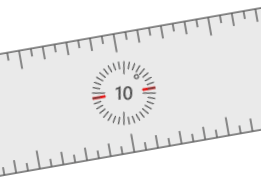 Adicionar texto ou uma nota adesiva. Se você preferir digitar do que rabiscar sem jeito com a ferramenta caneta, selecione uma dessas ferramentas. Para adicionar texto diretamente ao quadro (em vez de uma nota adesiva), clique no quadro branco e comece a digitar.
Adicionar texto ou uma nota adesiva. Se você preferir digitar do que rabiscar sem jeito com a ferramenta caneta, selecione uma dessas ferramentas. Para adicionar texto diretamente ao quadro (em vez de uma nota adesiva), clique no quadro branco e comece a digitar. 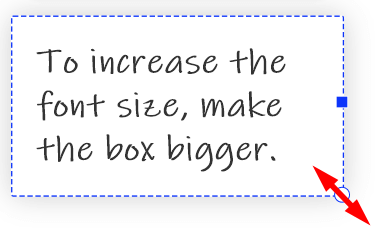
Clique com o botão direito para acessar os botões para selecionar tudo e colar . Ao selecionar o texto que digitou, você terá acesso às ferramentas para copiar , colar , cortar e excluir . Para ajustar o tamanho do texto para o texto e notas adesivas , redimensione a caixa arrastando o canto inferior direito.
Para adicionar uma imagem ao quadro branco, clique com o botão direito do mouse no quadro e selecione Adicionar imagem ou escolha o botão menu Imagem na barra de ferramentas na parte inferior. 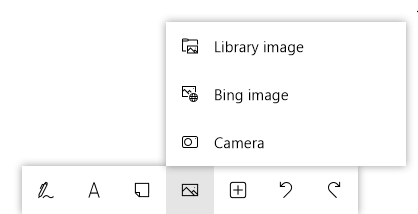
Se você selecionar menu Imagem , poderá escolher Imagem da biblioteca ,
Selecione o botão Inserir menu na barra de ferramentas para obter várias opções. Escolha Grade de notas para inserir várias notas adesivas de uma vez. Lista iniciará uma lista com marcadores com opções para seus colaboradores gostarem de uma entrada na lista. 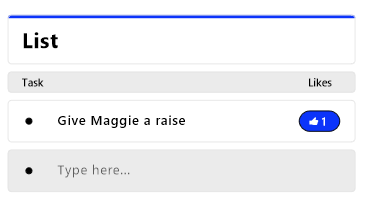
Você também pode inserir documentos como PDFs e Word ou arquivos do PowerPoint . Você será solicitado a decidir se deseja inserir o documento inteiro ou as páginas selecionadas.
Inserindo modelos
Ocultos dentro do menu Inserir na barra de ferramentas estão os modelos-indiscutivelmente o recurso mais legal do quadro branco da Microsoft. Aqui estão alguns dos melhores modelos que você pode escolher.
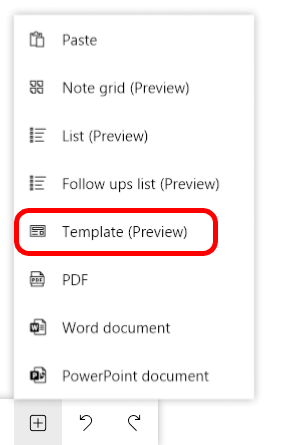 O modelo de Brainstorming adiciona vários componentes a o quadro branco para ajudá-lo a controlar as ideias. Inclui regras para brainstorming, uma agenda, uma lista de acompanhamento e uma grade de notas.
O modelo de Brainstorming adiciona vários componentes a o quadro branco para ajudá-lo a controlar as ideias. Inclui regras para brainstorming, uma agenda, uma lista de acompanhamento e uma grade de notas. 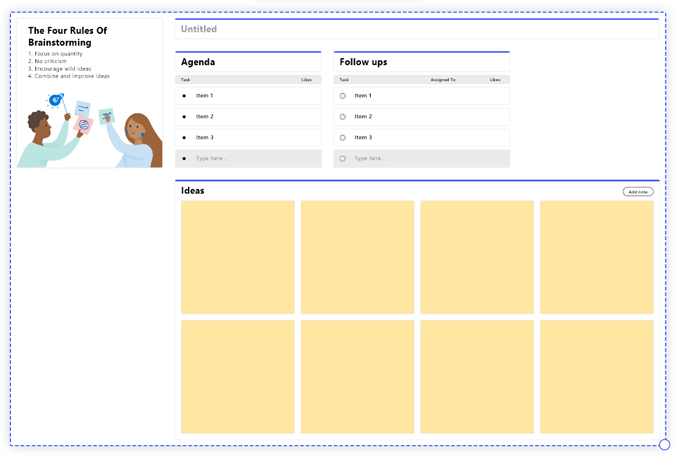
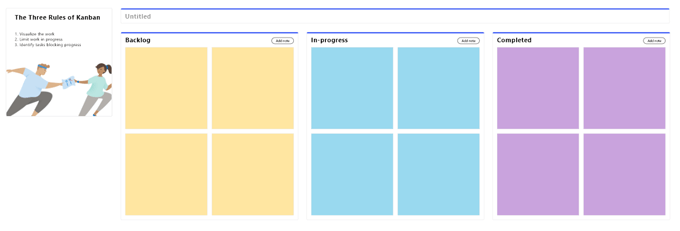 O modelo Retrospectiva ajuda você e sua equipe a avaliar seu trabalho recente e como planejar para maior sucesso no futuro.
O modelo Retrospectiva ajuda você e sua equipe a avaliar seu trabalho recente e como planejar para maior sucesso no futuro. 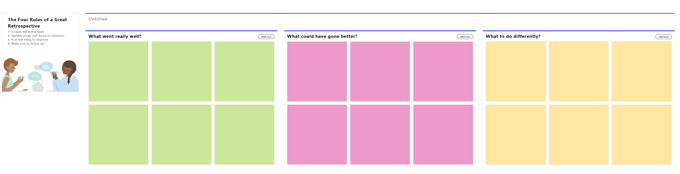 O modelo Reunião efetiva fornece uma agenda, uma lista de acompanhamento e um estacionamento para controlar tópicos para discutir mais tarde.
O modelo Reunião efetiva fornece uma agenda, uma lista de acompanhamento e um estacionamento para controlar tópicos para discutir mais tarde. 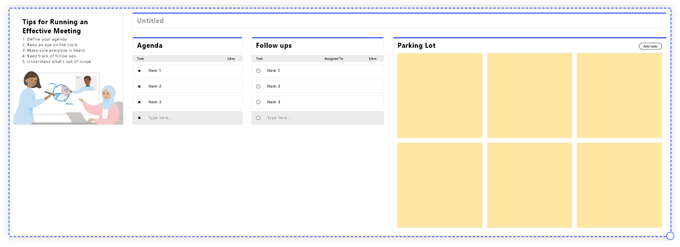 Use o modelo de Análise SWOT para mapear os pontos fortes, fracos, oportunidades e ameaças de sua equipe.
Use o modelo de Análise SWOT para mapear os pontos fortes, fracos, oportunidades e ameaças de sua equipe. 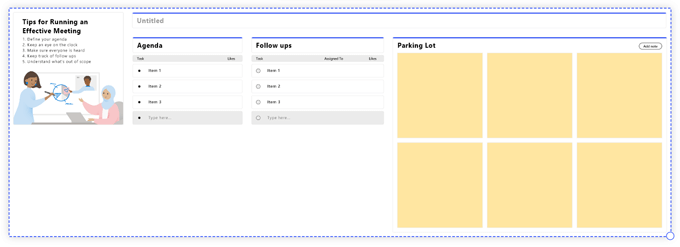 O modelo de Planejamento do projeto ajuda a listar os objetivos do seu projeto, principais entregas, partes interessadas e riscos, junto com coisas que estão fora do escopo do projeto.
O modelo de Planejamento do projeto ajuda a listar os objetivos do seu projeto, principais entregas, partes interessadas e riscos, junto com coisas que estão fora do escopo do projeto. 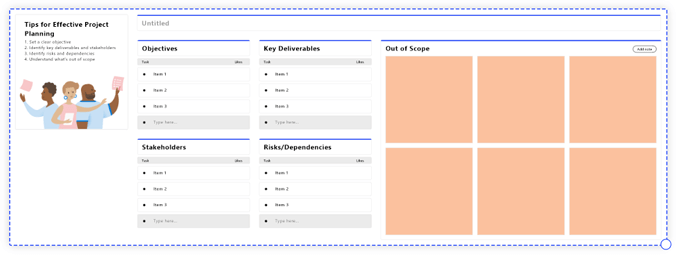 Se você estiver no modo Solução de problemas , há um modelo para isso. Ele pergunta a você: “O que aconteceu? Por que isso aconteceu? O que deve acontecer? ” e “Como evitamos que aconteça novamente?”
Se você estiver no modo Solução de problemas , há um modelo para isso. Ele pergunta a você: “O que aconteceu? Por que isso aconteceu? O que deve acontecer? ” e “Como evitamos que aconteça novamente?” 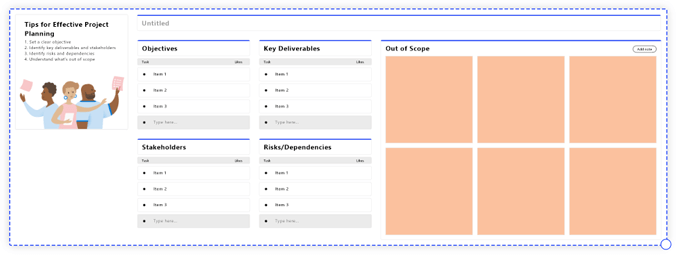 Para desenvolvedores de produtos, o Mapa de empatia é útil para pensar sobre a experiência do usuário.
Para desenvolvedores de produtos, o Mapa de empatia é útil para pensar sobre a experiência do usuário. 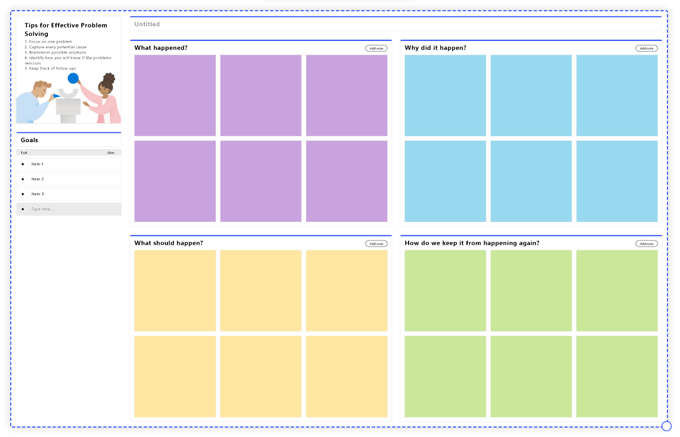 Por último, tente usar o modelo Persona Builder para organizar os dados sobre o público de seu produto ou serviço.
Por último, tente usar o modelo Persona Builder para organizar os dados sobre o público de seu produto ou serviço. 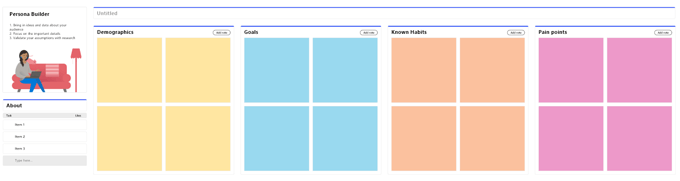
Não tão intuitivo, mas útil
O quadro branco da Microsoft não é o mais intuitivo dos aplicativos, e encontramos algumas falhas ao usá-lo. Dito isso, depois de aprender os prós e contras, você estará posicionado para tirar proveito de todos os seus recursos.